Sobre a moderação de discussões
O GitHub Discussions é um fórum aberto para conversa entre mantenedores e a comunidade de um projeto no GitHub Enterprise Cloud. Se você tiver permissões de triagem para um repositório, você poderá ajudar a moderar as discussões desse repositório marcando comentários como respostas, bloqueando discussões que não são mais úteis ou que prejudicam a comunidade e convertendo os problemas em discussões quando uma ideia ainda está nos primeiros estágios de desenvolvimento. Da mesma forma, se você tiver permissão de triagem para o repositório de origem para discussões da organização, poderá moderar as discussões para essa organização.
Marcar um comentário como uma resposta
Você pode marcar um comentário na discussão como uma resposta para a discussão se uma discussão estiver dentro de uma categoria que aceita respostas. Para obter mais informações, confira "Sobre discussões".
Ao marcar uma pergunta como resposta, GitHub Enterprise Cloud destacará o comentário e as respostas ao comentário para ajudar os visitantes a encontrar a resposta rapidamente.

Você também pode marcar um comentário encadeado (em resposta a um comentário) como a resposta a uma discussão. Você não pode marcar um comentário minimizado como resposta para uma discussão.
-
No GitHub.com, navegue até a página principal do repositório ou da organização.
-
No nome do repositório ou da organização, clique em Discussões.

-
Na lista de discussões, clique na discussão não respondida que você deseja marcar como respondida.

-
Na discussão, encontre o comentário que deseja marcar como resposta.
-
Abaixo do comentário, clique em Marcar como resposta.
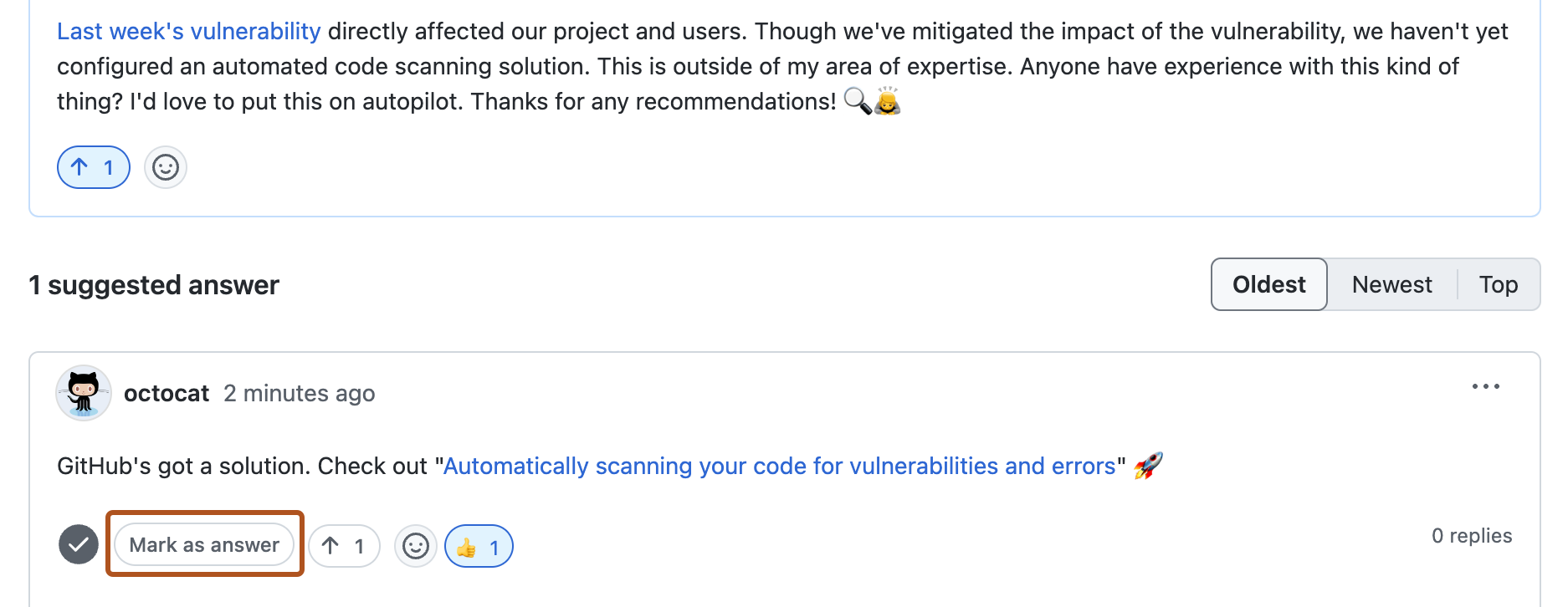
-
Opcionalmente, para desmarcar um comentário como resposta, clique em Desmarcar como resposta.
Bloquear discussões
É apropriado bloquear uma conversa quando toda a conversa não for construtiva ou violar o código de conduta da sua comunidade ou as Diretrizes da Comunidade do GitHub. Você também pode bloquear uma conversa para evitar comentários em uma discussão que você deseja usar como um anúncio para a comunidade. Quando você bloqueia uma conversa, as pessoas com acesso de gravação ao repositório ou repositório de origem para discussões da organização ainda poderão comentar a discussão. Você também pode permitir reações com emojis a uma discussão bloqueada.
Observação: também é possível fechar uma discussão. Para obter mais informações, confira "Como encerrar uma discussão".
-
No GitHub.com, navegue até a página principal do repositório ou da organização.
-
No nome do repositório ou da organização, clique em Discussões.

-
Na lista de discussões, clique na discussão que você deseja bloquear.

-
Na margem direita de uma discussão, clique em Bloquear conversa.
-
Leia as informações sobre como bloquear conversas.
-
Opcionalmente, para permitir reações com emojis enquanto a discussão está bloqueada, selecione Permitir reações.
-
Para bloquear a conversa, clique em Bloquear conversa.
-
Para desbloquear a conversa, clique em Desbloquear conversa na margem direita de uma discussão e clique em Desbloquear conversa.
Converter um problema em uma discussão
Ao converter um problema em uma discussão, a discussão será criada automaticamente usando o conteúdo do problema. Pessoas com acesso de gravação a um repositório ou repositório de origem para discussões da organização podem converter problemas em massa com base em rótulos. Para obter mais informações, confira "Gerenciando discussões".
-
No GitHub.com, navegue até a página principal do repositório ou da organização.
-
No nome do seu repositório, clique em Problemas.

-
Na lista de problemas, clique no problema que deseja converter.
-
Na margem direita de um problema, clique em Converter em discussão.
-
Selecione o menu suspenso Escolher uma categoria e clique em uma categoria para ver a discussão.
-
Clique em Entendi. Converter este problema em uma discussão.
Bloquear usuários da organização
Os proprietários e moderadores da organização podem bloquear um usuário dela caso seus comentários não estejam alinhados ao código de conduta da comunidade. Quando você bloqueia um usuário, ele não pode mais comentar as discussões. Também é possível ocultar todos os comentários que um usuário fez na organização. Para obter mais informações, confira "Bloquear usuários da organização".
Ao bloquear um usuário, você pode optar por bloqueá-lo indefinidamente ou por um período específico. Se você bloquear alguém por um período específico, ele será automaticamente desbloqueado após o término desse período. Se você bloquear alguém indefinidamente, será possível desbloqueá-lo manualmente a qualquer momento. Para obter mais informações, confira "Desbloquear usuários da organização".